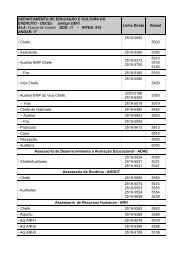Guia 01 - Administração de contas e usuários(planejamento do ...
Guia 01 - Administração de contas e usuários(planejamento do ...
Guia 01 - Administração de contas e usuários(planejamento do ...
Create successful ePaper yourself
Turn your PDF publications into a flip-book with our unique Google optimized e-Paper software.
<strong>Guia</strong> rápi<strong>do</strong> <strong>de</strong> <strong>Administração</strong> <strong>do</strong> Sistema<br />
SPED (EB) – SIGADAer (FAB)<br />
1. Objetivo.<br />
a. Fornecer um guia rápi<strong>do</strong> <strong>de</strong> administração das Contas e Usuários <strong>do</strong> sistema.<br />
2. Procedimentos para utilização <strong>do</strong> sistema.<br />
Para a utilização <strong>do</strong> sistema, este guia parte <strong>do</strong> princípio que a aplicação foi instalada<br />
corretamente.<br />
É importante que a sequência a seguir seja executada na or<strong>de</strong>m em que aparece, a<br />
fim <strong>de</strong> facilitar os trabalhos <strong>de</strong> administração, por parte da equipe <strong>de</strong> suporte da OM.<br />
a. Planejamento <strong>do</strong> Workflow<br />
É o primeiro – e mais importante – passo para a correta utilização <strong>do</strong> sistema!<br />
Consiste em planejar, em papel, como será o fluxo <strong>do</strong>cumental entre as diversas<br />
seções da OM. Quanto mais apura<strong>do</strong> for esse <strong>planejamento</strong>, mais perfeito será o<br />
fluxo <strong>do</strong>cumental da OM e menos retrabalho <strong>de</strong> cadastro <strong>de</strong> <strong>usuários</strong> nas seções<br />
haverá.<br />
Normalmente, um bom ponto <strong>de</strong> partida para essa ativida<strong>de</strong> é o Organograma da<br />
OM. Contu<strong>do</strong>, embora ele consoli<strong>de</strong> a gran<strong>de</strong> maioria das informações<br />
necessárias, é importante ressaltar que, durante o processo <strong>de</strong> <strong>planejamento</strong>,<br />
alguns ajustes serão necessários.<br />
Vale ressaltar que, atualmente, existem três tipos <strong>de</strong> <strong>contas</strong> (funções <strong>de</strong> usuário)<br />
no sistema:<br />
1) Administra<strong>do</strong>r<br />
É o usuário responsável por funcionalida<strong>de</strong>s bem específicas <strong>do</strong> sistema, como:<br />
a) cadastrar/editar/<strong>de</strong>sativar/reativar novas Pessoas (<strong>usuários</strong>) e Contas<br />
(funções);<br />
b) alterar a senha <strong>de</strong> qualquer Pessoa;<br />
c) arquivar <strong>do</strong>cumentos antigos, retiran<strong>do</strong>-os da base <strong>de</strong> da<strong>do</strong>s <strong>do</strong> SPED e<br />
gravan<strong>do</strong>-os em CD-ROM ou FITA DAT;<br />
d) configurar os parâmetros da aplicação; e<br />
e) <strong>de</strong>mais tarefas administrativas.<br />
2) Protocolista<br />
É o usuário que inicia o processo <strong>de</strong> cadastro <strong>de</strong> <strong>do</strong>cumentos externos no<br />
sistema. Dentre suas funções, po<strong>de</strong>mos citar:<br />
a) protocolar <strong>do</strong>cumentos;<br />
b) importar <strong>do</strong>cumentos - inserir os <strong>do</strong>cumentos que foram expedi<strong>do</strong>s para a<br />
sua OM e que chegaram via correio eletrônico;<br />
c) operar o livro <strong>de</strong> protocolo; e<br />
d) outras funções <strong>de</strong> protocolo geral da OM.<br />
É necessário esclarecer que, com o uso <strong>do</strong> sistema, DESAPARECE a figura<br />
<strong>do</strong>(s) protocolista(s) <strong>de</strong> seção(ões), permanecen<strong>do</strong> apenas a <strong>do</strong>(s)<br />
protocolista(s) geral(is) da OM.<br />
3) Convencional<br />
São a gran<strong>de</strong> maioria <strong>do</strong>s <strong>usuários</strong> <strong>do</strong> sistema. Suas principais funções são:
<strong>Guia</strong> Rápi<strong>do</strong> <strong>de</strong> <strong>Administração</strong> <strong>de</strong> Contas e Usuários Versão 1.0 Página 2/5<br />
a) pesquisar os <strong>do</strong>cumentos, <strong>do</strong>s quais participou <strong>do</strong> fluxo <strong>do</strong>cumental;<br />
b) visualizar os <strong>de</strong>talhes <strong>do</strong> <strong>do</strong>cumento;<br />
c) redigir novos <strong>do</strong>cumentos;<br />
d) encaminhar/<strong>de</strong>spachar <strong>do</strong>cumentos, quan<strong>do</strong> possuir permissão para tal;<br />
e) aprovar (assinar e protocolar) <strong>do</strong>cumentos, quan<strong>do</strong> possuir permissão<br />
para tal;<br />
f) resolver providências em relação a <strong>de</strong>spachos;<br />
g) arquivar um <strong>do</strong>cumento, quan<strong>do</strong> possuir permissão para tal;<br />
h) realizar anotações em <strong>do</strong>cumentos; e<br />
i) outras operações referentes ao trâmite <strong>do</strong>cumental.<br />
4) Algumas sugestões:<br />
a) Informe aos responsáveis por planejar o workflow sobre os tipos <strong>de</strong> <strong>contas</strong><br />
<strong>do</strong> sistema (Administra<strong>do</strong>r, Protocolista e Convencional) e suas respectivas<br />
funcionalida<strong>de</strong>s.<br />
b) Inicie o <strong>planejamento</strong> <strong>do</strong> tipo <strong>do</strong>wn-top (<strong>de</strong> baixo para cima), ou seja, os<br />
chefes <strong>de</strong> subseções planejam:<br />
i. Quem <strong>de</strong>verá ter acesso ao sistema.<br />
ii. Quais <strong>contas</strong> (funções) <strong>de</strong>verão existir para a subseção (inclusive a<br />
nomenclatura <strong>de</strong> cada conta).<br />
iii. Que militares <strong>de</strong>verão possuir mais <strong>de</strong> uma conta no sistema e quais<br />
serão essas <strong>contas</strong>.<br />
iv. Outros fatores julga<strong>do</strong>s pertinentes, <strong>de</strong> acor<strong>do</strong> com as particularida<strong>de</strong>s<br />
da OM.<br />
c) Cada chefe <strong>de</strong> seção reúne esse <strong>planejamento</strong> das subseções e o consolida<br />
no <strong>planejamento</strong> da seção, realizan<strong>do</strong>, se for o caso, as correções<br />
necessárias.<br />
Algumas observações:<br />
i. Os integrantes <strong>de</strong> uma subseção já trocam, por padrão, <strong>do</strong>cumentos<br />
entre si.<br />
ii. Os chefes (em cada nível) <strong>de</strong>vem verificar os erros e inconsistências,<br />
aproveitan<strong>do</strong> a ocasião para efetuar as correções necessárias.<br />
iii. Os chefes (em cada nível) <strong>de</strong>vem levantar os militares que precisam<br />
trocar <strong>do</strong>cumentos entre si, mas não pertençam à mesma seção. Ex.: os<br />
chefes <strong>de</strong> subseções <strong>de</strong> uma <strong>de</strong>terminada seção, normalmente,<br />
precisam trocar <strong>do</strong>cumentos entre si. Embora pertença, à mesma<br />
Seção,<br />
estão em Subseções diferentes.<br />
d) Por fim, os Chefes <strong>de</strong> Seção reúnem-se com o Esta<strong>do</strong>-Maior e realizam a<br />
consolidação <strong>do</strong>s da<strong>do</strong>s, à exemplo <strong>do</strong> que foi feito nos subitens acima.<br />
Essas etapas são <strong>de</strong>moradas. É importante enten<strong>de</strong>r que quanto mais minucioso<br />
for esse <strong>planejamento</strong>, melhor será a implantação!<br />
Esta<strong>do</strong>-Maior<br />
Planejamento<br />
Consolida<strong>do</strong><br />
da Seção<br />
Seção<br />
Planejamento da Subseção<br />
Subseção<br />
Subseção<br />
Planejamento da Subseção<br />
● 1º Sgt João – Aux_<strong>01</strong><br />
● 2º Sgt Paulo – Sv_Ger<br />
● Cb Emanuel - Digita<strong>do</strong>r<br />
● 2º Ten Arol<strong>do</strong> – Almox<br />
● 2º Sgt Dias – Aux_Almox<br />
Última impressão em: Salvo em: 30/03/2<strong>01</strong>0 - 04:47:30 PM<br />
Caminho: /home/claudiolobo/PROJETOS/SIGADEx_2<strong>01</strong>0/Manuais/<strong>Guia</strong> Rápi<strong>do</strong> <strong>de</strong> <strong>Administração</strong> <strong>de</strong> Contas e Usuários.odt
<strong>Guia</strong> Rápi<strong>do</strong> <strong>de</strong> <strong>Administração</strong> <strong>de</strong> Contas e Usuários Versão 1.0 Página 3/5<br />
b. Cadastro das Contas e Pessoas<br />
Algumas <strong>de</strong>finições:<br />
1) Contas<br />
a) São as funções <strong>de</strong> cada usuário (pessoa) no sistema.<br />
b) Uma conta só po<strong>de</strong> estar associada a um único usuário, por vez.<br />
2) Pessoas<br />
a) São os <strong>usuários</strong> <strong>do</strong> sistema.<br />
b) Uma pessoa po<strong>de</strong> ter mais <strong>de</strong> uma conta no sistema.<br />
c) Um usuário (pessoa) sem uma conta no sistema não po<strong>de</strong> redigir<br />
<strong>do</strong>cumentos.<br />
Não há uma regra sobre iniciar o cadastro primeiro pelas <strong>contas</strong> ou pelas pessoas.<br />
O que recomendamos é que, inicia<strong>do</strong> um tipo <strong>de</strong> cadastro, conclua-o e <strong>de</strong>pois<br />
passe ao outro. Com isso, se a opção for cadastrar todas as <strong>contas</strong> e <strong>de</strong>pois as<br />
pessoas, proceda ao cadastro das <strong>contas</strong> até a última e, só a partir daí, cadastre<br />
as pessoas. Isso vai facilitar o trabalho.<br />
3) Sugestões:<br />
a) Para agilizar o cadastro, lance mão <strong>de</strong> mais <strong>de</strong> um usuário administra<strong>do</strong>r.<br />
b) Imprima os da<strong>do</strong>s a serem cadastra<strong>do</strong>s e confira atentamente, após<br />
cadastrar.<br />
4) Procedimentos para cadastro <strong>de</strong> Pessoas:<br />
a) Clique no menu “Cadastro => Pessoas” e no botão “Nova Pessoa” (veja<br />
passos 1, 2 e 3 da figura a seguir:<br />
b) Preencha os da<strong>do</strong>s relativos à pessoa a ser criada, dan<strong>do</strong> especial atenção<br />
aos seguintes <strong>de</strong>talhes:<br />
i. Login<br />
Procure usar o nome <strong>de</strong> guerra, combinação <strong>de</strong> nomes da pessoa. Evite<br />
logins que usem o posto/graduação (tipo sgt_fulano ou maj_joao).<br />
Lembre-se: militares sofrem promoções!<br />
ii. Senha<br />
Por padrão, a senha é igual ao login. Logo, se você cadastrar o usuário<br />
claudiolobo, a senha será claudiolobo, por padrão. Você po<strong>de</strong> mudar<br />
cada senha, se quiser.<br />
iii. Imagem da Assinatura Manuscrita<br />
Se for cadastrar a imagem da assinatura da pessoa (ISSO NÃO É A<br />
ASSINATURA DIGITAL!!!), cadastre apenas o DESENHO da assinatura!<br />
Não coloque outros da<strong>do</strong>s na imagem da assinatura, como<br />
Posto/Graduação, Função, etc. O sistema se encarrega disso.<br />
iv. Nas Permissões Gerais (que englobam Permissões <strong>de</strong> Execução no<br />
Sistema e Permissões <strong>de</strong> Visualização no Sistema), você <strong>de</strong>ve ter em<br />
mente que está permitin<strong>do</strong> (se marcar) ou negan<strong>do</strong> (se <strong>de</strong>ixar<br />
Última impressão em: Salvo em: 30/03/2<strong>01</strong>0 - 04:47:30 PM<br />
Caminho: /home/claudiolobo/PROJETOS/SIGADEx_2<strong>01</strong>0/Manuais/<strong>Guia</strong> Rápi<strong>do</strong> <strong>de</strong> <strong>Administração</strong> <strong>de</strong> Contas e Usuários.odt
<strong>Guia</strong> Rápi<strong>do</strong> <strong>de</strong> <strong>Administração</strong> <strong>de</strong> Contas e Usuários Versão 1.0 Página 4/5<br />
<strong>de</strong>smarca<strong>do</strong>) permissões que afetam TODO o sistema, para aquele<br />
usuário. Planeje, pense e teste!<br />
v. As Permissões Específicas (que englobam Documentos que o<br />
usuário po<strong>de</strong> aprovar separadamente e Documentos que o usuário<br />
po<strong>de</strong> arquivar separadamente), servem para permitir que <strong>de</strong>termina<strong>do</strong>s<br />
<strong>usuários</strong> tenham permissões sobre <strong>do</strong>cumentos <strong>de</strong> forma diferenciada.<br />
Ex.: Supon<strong>do</strong> que o usuário joao não tenha permissão (Geral) <strong>de</strong><br />
protocolar <strong>do</strong>cumentos, mas a seção a que ele pertence precisa que<br />
aquele militar protocole FAX e MDO. Basta dar a esse usuário a<br />
permissão ESPECÍFICA <strong>de</strong> protocolar FAX e MDO.<br />
5) Procedimentos para cadastro <strong>de</strong> Contas:<br />
a) Clique no menu “Cadastro => Contas” e no botão “Nova Conta” (veja passos<br />
1, 2 e 3 da figura a seguir:<br />
b) Preencha os da<strong>do</strong>s relativos à conta a ser criada, dan<strong>do</strong> especial atenção<br />
aos seguintes <strong>de</strong>talhes:<br />
i. Função<br />
Essa será a <strong>de</strong>scrição (texto) que irá aparecer no campo “Do” ou “Ao Sr”<br />
<strong>do</strong>s <strong>do</strong>cumentos. Logo, preencha-a da maneira mais correta possível.<br />
ii. Cor<br />
Serve para i<strong>de</strong>ntificar, visualmente, as abas, para quem possui mais <strong>de</strong><br />
uma conta.<br />
iii. Perfil<br />
Aqui, você seleciona o perfil que aquela conta terá (Administra<strong>do</strong>r,<br />
Convencional ou Protocolista)<br />
c. Associar Pessoas a Contas.<br />
Nesta fase é feita a ligação das Pessoas (<strong>usuários</strong>) às Contas (funções) no<br />
sistema. É importante ressaltar que uma pessoa criada no sistema só po<strong>de</strong> editar<br />
<strong>do</strong>cumentos quan<strong>do</strong> está associada a uma conta e a uma seção (também).<br />
Para associar uma pessoa a uma conta, basta seguir a numeração <strong>do</strong>s passos<br />
mostra<strong>do</strong>s na figura a seguir, clican<strong>do</strong> nos itens marca<strong>do</strong>s nos retângulos.<br />
Última impressão em: Salvo em: 30/03/2<strong>01</strong>0 - 04:47:30 PM<br />
Caminho: /home/claudiolobo/PROJETOS/SIGADEx_2<strong>01</strong>0/Manuais/<strong>Guia</strong> Rápi<strong>do</strong> <strong>de</strong> <strong>Administração</strong> <strong>de</strong> Contas e Usuários.odt
<strong>Guia</strong> Rápi<strong>do</strong> <strong>de</strong> <strong>Administração</strong> <strong>de</strong> Contas e Usuários Versão 1.0 Página 5/5<br />
d. Cadastrar o Workflow propriamente dito.<br />
É nessa fase que, após cadastradas as Pessoas e Contas e <strong>de</strong> posse <strong>do</strong><br />
<strong>planejamento</strong> <strong>do</strong> workflow, que você <strong>de</strong>ve cadastrar o workflow propriamente<br />
dito.<br />
Para isso, você <strong>de</strong>ve ir, como administra<strong>do</strong>r, no menu “Cadastro => Seção”<br />
(Atenção! Não é “Cadastro => Workflow”!) e clicar no botão “Adicionar Seção”.<br />
Preencha os da<strong>do</strong>s referentes à Seção a ser criada, escolhen<strong>do</strong>:<br />
1) A seção pai a qual ela está subordinada (por exemplo, uma subseção estará<br />
subordinada à sua respectiva seção) ou não.<br />
2) A abreviatura da Seção, que será usada nos <strong>do</strong>cumentos.<br />
3) A <strong>de</strong>scrição da Seção.<br />
4) Os <strong>usuários</strong> integrantes daquela seção. Os <strong>usuários</strong> <strong>de</strong> uma seção, por padrão,<br />
trocam <strong>do</strong>cumentos entre si automaticamente.<br />
5) O tipo <strong>de</strong> numeração:<br />
a) Própria<br />
Quan<strong>do</strong> a numeração <strong>de</strong> uma seção in<strong>de</strong>pen<strong>de</strong> <strong>de</strong> outra.<br />
b) Depen<strong>de</strong>nte<br />
Quan<strong>do</strong> sua numeração <strong>de</strong>pen<strong>de</strong> da numeração <strong>de</strong> uma seção a que está<br />
subordinada.<br />
Repita esse processo para todas as seções/subseções a serem criadas.<br />
Última impressão em: Salvo em: 30/03/2<strong>01</strong>0 - 04:47:30 PM<br />
Caminho: /home/claudiolobo/PROJETOS/SIGADEx_2<strong>01</strong>0/Manuais/<strong>Guia</strong> Rápi<strong>do</strong> <strong>de</strong> <strong>Administração</strong> <strong>de</strong> Contas e Usuários.odt